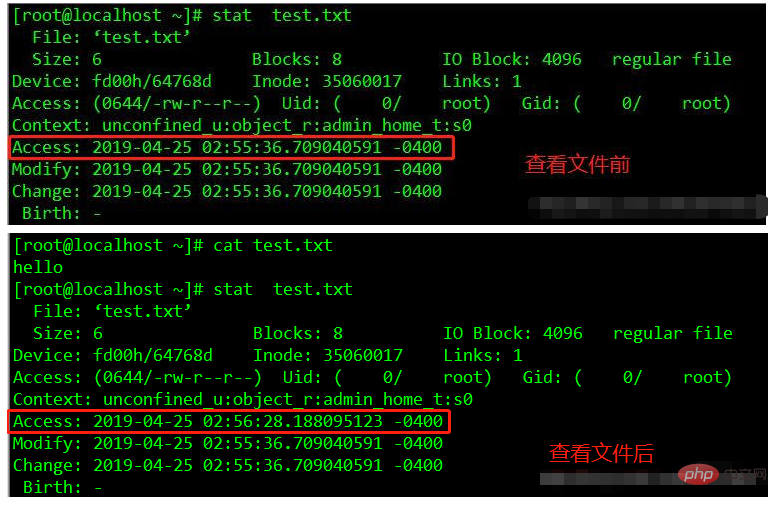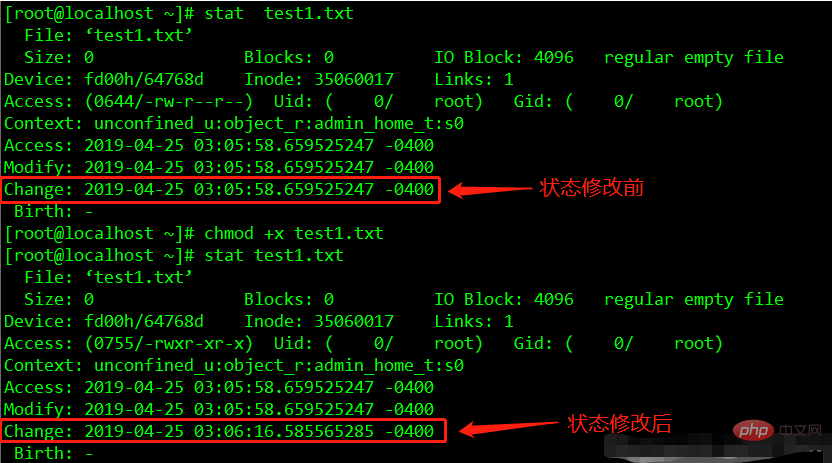ホームページ >運用・保守 >Linuxの運用と保守 >Linuxでファイル時間を確認する方法
Linuxでファイル時間を確認する方法
- 青灯夜游オリジナル
- 2023-02-15 10:23:0919174ブラウズ
Linux でファイル時間を確認する方法: 1. ファイルの状態情報を表示できる stat コマンドを使用してファイル時間を確認します。構文は「stat filename」です。2. ls を使用します。ファイル時間を確認するコマンド「ls -lc filename」はファイルのステータス時間をリストでき、「ls -lu filename」はファイルのアクセス時間をリストでき、「ls -l filename」は変更時間をリストできます。ファイルの。

#このチュートリアルの動作環境: linux7.3 システム、Dell G3 コンピューター。
Linux では、ファイルの時刻はファイルの重要な属性です。Linux には、ファイルの主な時刻が 3 つあり、変更時刻、アクセス時刻、ステータス時刻です。
| 説明 | 説明 | |
|---|---|---|
| 変更時刻 | ファイルの内容が最後に変更された時刻です。よく使用する | ls -lコマンドで表示されるファイル時刻がこの時刻です。ファイルの内容 変更後、それに応じて mtime が変更されます。 |
| アクセス時間 | ファイルに対して読み取り操作が実行されると、アクセス時間は変化します。たとえば、 | cat、more およびその他の操作は可能ですが、stat および ls コマンドは atime に影響しません。 |
| 状態時間 | ファイルのステータスが変更されると、それに応じてステータス時間も変化します。たとえば、 | chmod、chown などを使用してファイル属性を変更すると、ファイルの ctime が変更されます。 |
stat コマンドを使用してファイル時間を表示します。 stat コマンドは、ファイル時間を表示するために使用します。ファイルのステータス情報。 stat コマンドの出力情報は、ls コマンドの出力情報よりも詳細です。構文:
stat filename
stat コマンドで表示できる情報は次のとおりです:
- File: ファイル名を表示します
- Size: ファイルのサイズを表示します。
- Blocks: ファイルで使用されるデータ ブロックの総数
- IO Block: IO ブロック サイズ
- 通常ファイル: ファイルタイプ (通常ファイル)
- デバイス: デバイス番号
- Inode: Inode番号
- Links: リンクの数
- アクセス: ファイル権限
- ##Gid、Uid:ファイル所有権の Gid と Uid
- アクセス時刻: ファイルに最後にアクセスした時刻 (アクセスのみ、変更なし) を示します
- modify time: ファイルを最後に変更した時刻を示します。 Time
- change time: アクセス許可、サイズ、属性などを含むファイル属性を最後に変更した時刻を示します。
- 誕生時刻: ファイル作成時刻、crtime ですが、調べたところ Linux ではこの属性が廃止されており、現在のステータス表示結果は -
- となります。 3 つのファイルの時間を表示
stat コマンドを使用して、test.txt ファイルの時間属性を表示します
stat test.txt
ファイルのアクセス、変更、表示変更の 3 つの時刻を含む、ファイルの詳細情報。 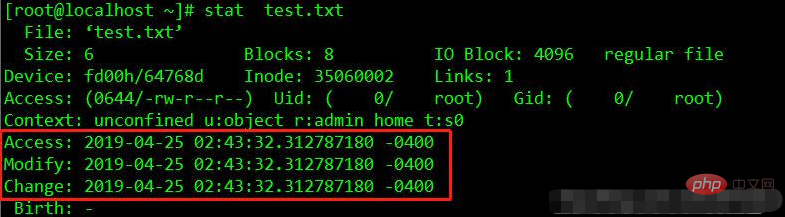
#ls コマンドを使用してファイル時間を表示します<span style="font-size: 18px;"></span>ls コマンド (list の略) は最も一般的なディレクトリ操作コマンドであり、その主な機能は現在のディレクトリの内容を表示することです。 ls コマンドはファイルの時間属性も表示でき、3 つの時間操作を個別に表示します。
#コマンド
| ##ls -lc ファイル名 | ファイルの ctime (ステータス時間) をリストします。|
|---|---|
| ファイルの atime (アクセス時間) をリストします。 | |
| ファイルの mtime (変更時刻) をリストします | |
以上がLinuxでファイル時間を確認する方法の詳細内容です。詳細については、PHP 中国語 Web サイトの他の関連記事を参照してください。